如何制作大白菜pe启动盘重装系统
- 分类:U盘教程 回答于: 2021年11月13日 09:18:00
现在网上有很多的u盘启动盘制作工具,比如说大白菜pe工具就是其中一个,大白菜pe工具可以很方便帮助大家实现u盘重装系统的目的.那么具体如何制作启动盘重装呢?下面就教下大家大白菜peu盘启动盘重装系统教程.
1.将U盘插入电脑,启动或重启。当启动图片出现时,通过连续按U盘启动快捷键进入到启动项设置,将U盘设置为启动的首选。
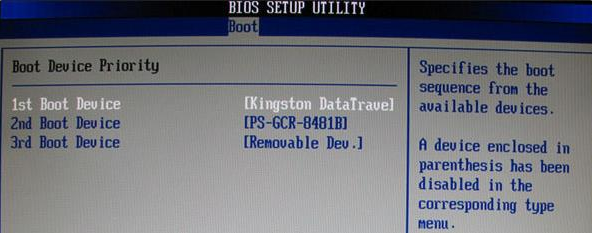
2.在进入到大白菜pe系统之后,选择第一个启动Win10X64PE(2G以上内存),之后点击回车键确定。

3.打开大白菜安装软件,在图像路径中选择镜像文件,选择win10系统的安装位置,一般是c盘,最后点击执行。
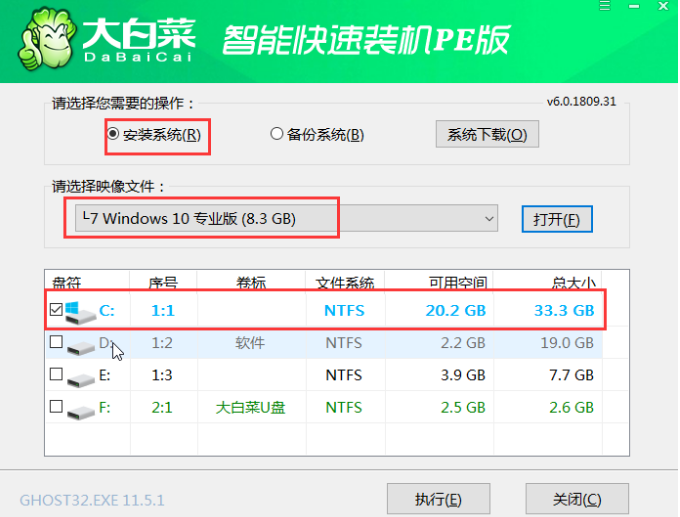
4.之后弹出还原窗口,默认选项点击是。
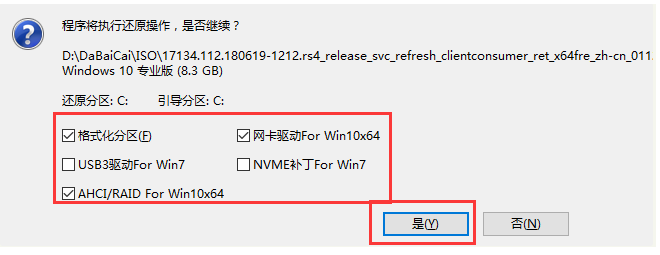
5.等候win10系统安装并重启电脑。此时,拔下U盘,以免重启时再次进入到PE界面。
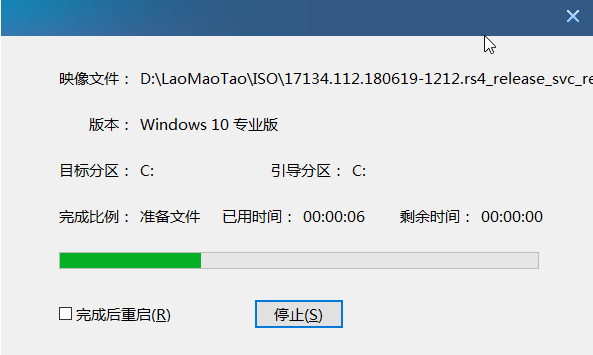
6.重启之后进入到系统部署阶段,然后等候部署完成,进入到win10系统桌面就成功了。
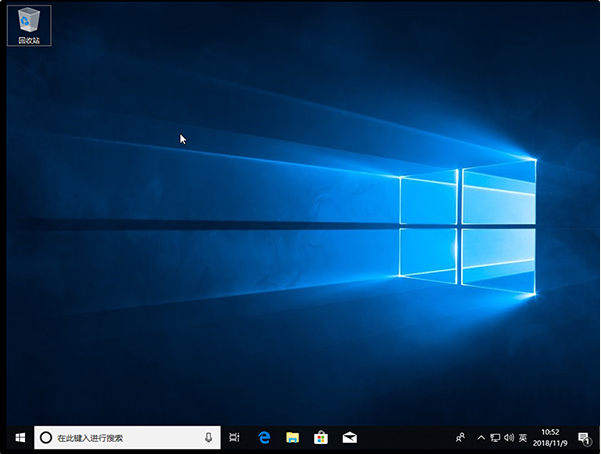
以上就是如何制作大白菜pe启动盘重装系统,希望能帮助到大家。
 有用
26
有用
26


 小白系统
小白系统


 1000
1000 1000
1000 1000
1000 1000
1000 1000
1000 1000
1000 1000
1000 1000
1000 1000
1000 1000
1000猜您喜欢
- u盘被写保护,小编教你如何快速恢复正..2017/12/16
- 怎样用u盘安装xp系统2021/01/23
- 怎样利用360软件修复IE,小编教你修复..2017/11/11
- win7分区工具gpt转mbr安装方法图解..2017/09/19
- 电脑开不了机怎么重装系统..2021/11/26
- 解答小白U盘安装XP系统2019/05/06
相关推荐
- 电脑要如何用u盘重装系统2021/06/28
- 怎么制作u盘pe启动盘,小编教你制作方..2017/11/23
- u盘安装系统教程步骤图解2022/09/26
- u盘启动工具怎么制作u盘启动盘..2022/08/21
- 小编教你u盘写保护怎么去掉图文教程..2021/02/22
- 电脑系统下载到U盘怎么安装的教程详解..2021/11/08

















